如何使用U盘制作启动盘(简单易行的U盘安装启动盘制作教程)
143
2025 / 06 / 25
随着技术的不断发展,很多电脑用户选择使用U盘制作启动盘来安装操作系统,尤其是Win8系统。本文将为大家详细介绍如何使用U盘制作启动盘并安装Win8系统,帮助读者轻松完成系统安装,提高操作效率。
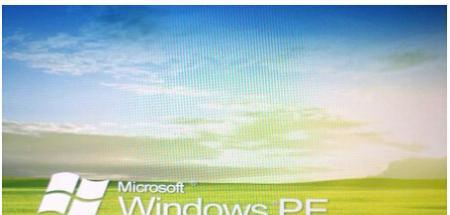
一、准备工作——选择合适的U盘
1.选择容量大于8GB的U盘
2.确保U盘没有重要数据,因为将会被格式化
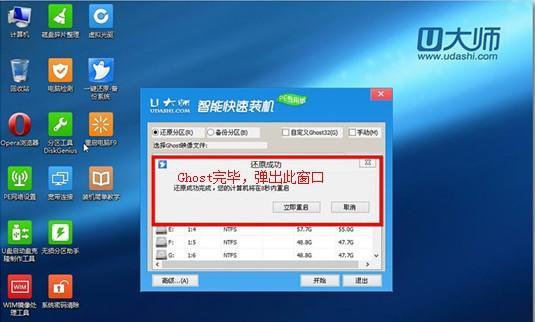
3.检查U盘的磁盘健康状态,避免制作过程中出现问题
二、下载Win8系统镜像文件
1.在官方网站或其他可信来源下载合法的Win8系统镜像文件
2.确保下载的镜像文件与你的电脑硬件兼容

三、下载和安装制作启动盘的工具
1.在官方网站或其他可信来源下载制作启动盘的工具,比如"Rufus"工具
2.安装并运行该工具,准备进行后续操作
四、插入U盘并运行制作工具
1.将选好的U盘插入电脑USB接口
2.打开刚才下载并安装的制作启动盘工具
五、选择Win8系统镜像文件和U盘
1.在制作启动盘工具中选择下载好的Win8系统镜像文件
2.选择刚刚插入的U盘作为目标设备
六、设置启动盘参数
1.设置分区方案为MBR或GPT
2.设置文件系统为FAT32,以兼容UEFI引导方式
七、开始制作启动盘
1.确认无误后,点击"开始"按钮开始制作启动盘
2.等待一段时间,直至制作完成
八、重启电脑并进入BIOS设置
1.重启电脑,并按下指定键(通常是Delete键或F2键)进入BIOS设置
2.在BIOS设置中将U盘设置为启动优先设备
九、安装Win8系统
1.保存BIOS设置后,电脑将会重新启动
2.进入Win8系统安装界面,按照提示进行系统安装操作
十、选择安装方式和分区
1.选择安装方式,可以是升级安装或全新安装
2.设置系统分区和数据分区等相关参数,然后点击下一步
十一、等待系统安装
1.等待系统文件的拷贝和安装过程,耐心等待
2.根据系统安装界面的提示完成系统配置和设置
十二、重启电脑并移除U盘
1.安装完成后,重启电脑并进入新安装的Win8系统
2.在进入系统之前,记得移除U盘以免影响系统启动
十三、系统设置和驱动安装
1.进入Win8系统后,根据个人需求进行系统设置
2.安装相应的驱动程序,确保硬件正常工作
十四、更新和激活系统
1.连接网络后,更新系统以获取最新的补丁和功能
2.激活Win8系统,确保正版授权
十五、使用U盘制作启动盘是安装Win8系统的便捷方法,本文详细介绍了相关步骤和操作要点,相信读者们在阅读完本文后能够顺利完成Win8系统的安装,并且能够提高自己的操作效率。希望本文能够对读者们有所帮助!
